笔记本电脑怎么重装系统win7
- 分类:Win7 教程 回答于: 2023年04月08日 11:30:00
工具/原料:
系统版本:windows7系统
品牌型号:联想小新air12
软件版本:魔法猪装机大师1940
方法/步骤:
一、使用Windows 7安装盘
如果您有Windows7安装盘,那就可以用它来重新安装系统。在启动时,按下电脑制造商指定的按键进入BIOS设置,将系统启动设备更改为CD / DVD-ROM驱动器。然后插入Windows 7安装盘,按照提示完成安装即可。

二、使用恢复分区或恢复光盘
许多笔记本电脑配备有恢复分区或恢复光盘,这些都是由制造商预装的,可以让您在需要时恢复系统。要使用这些选项,请按下电脑制造商指定的按键进入恢复模式。随后,根据提示进行操作即可。

三、使用魔法猪装机大师工具
魔法猪装机大师是一款免费的系统安装、优化工具。它可以帮助您快速地重装系统,而不需要拥有Windows 7安装盘或恢复分区。只需下载并安装该软件,连接您的USB启动盘,选择需要安装的系统版本,然后按照提示进行操作即可。或者使用软件更加简单的在线一键重装系统功能,即可快速安装到原版windows系统。下面给大家详细介绍下软件的使用方法:
方法1:使用魔法猪在线一键重装系统win7
1、首先在笔记本电脑下载安装魔法猪装机大师工具打开,在线重装栏目就可以选择win7系统安装。

2、等待软件自动下载系统文件和部署环境,然后会重启电脑。
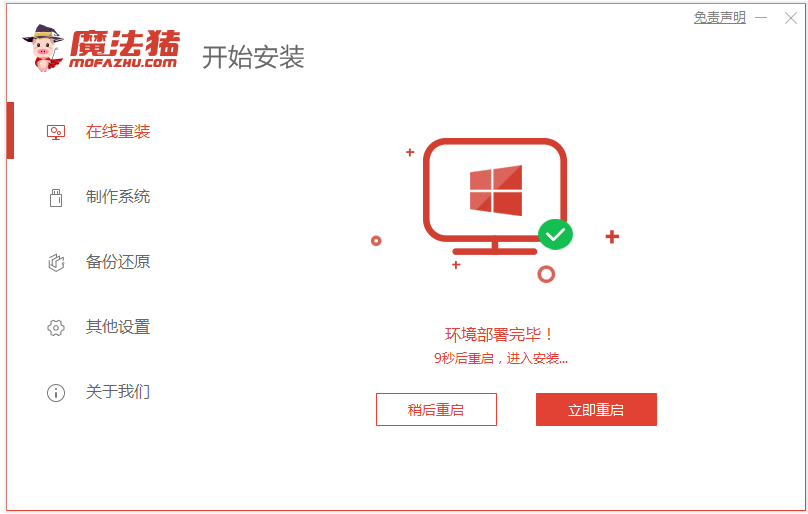
3、自行进入mofazhu pe-msdn项。

4、魔法猪装机工具会自动打开并安装win7系统,完成后重启电脑。

5、进入到安装好的win7界面即成功。

方法2:使用魔法猪制作u盘重装系统win7(电脑不能进系统的情况也适用)
1、使用一台能用的电脑安装魔法猪装机大师工具打开,插入8g以上的空白u盘,进入u盘重装系统模式。

2、选择win7系统,开始制作u盘启动盘。
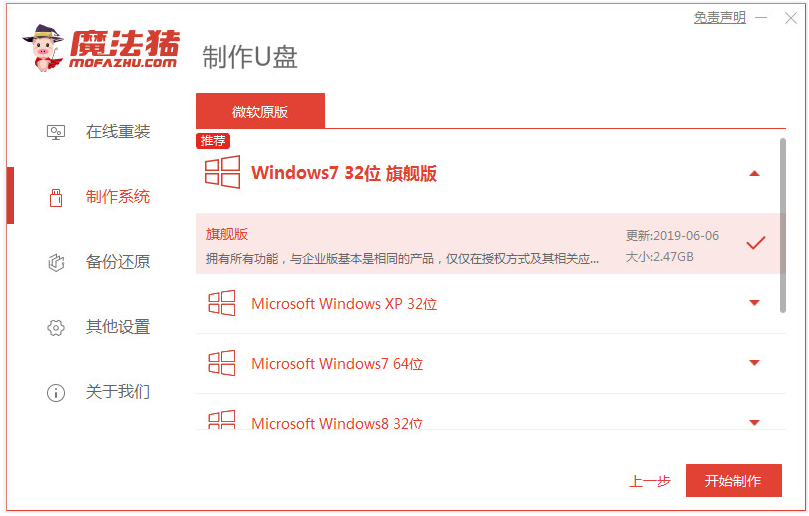
3、提示u盘启动盘制作成功后,预览需要安装的电脑主板的启动热键,再拔除u盘退出。

4、插入启动盘进需要安装的电脑中,开机按启动热键进启动界面,选择u盘启动项进入到第一项pe系统。打开魔法猪装机工具,选择win7系统安装到系统盘c盘。

5、安装完成后,拔掉u盘重启电脑。

6、进入到win7系统桌面即安装成功。

拓展资料:很多电脑重装系统内容
注意事项:无论您选择哪种方法来重新安装Windows 7,都需要确保在开始操作之前备份重要数据。
总结:
以上便是常用的几种笔记本电脑重装系统win7的方法步骤。这里给大家重点介绍了魔法猪装机大师的使用,这是一款非常方便实用的装机工具,它可以帮助您在较短的时间内完成系统的安装和优化,同时也能够保证您的数据安全,有需要的小伙伴可参照教程操作。
 有用
26
有用
26


 小白系统
小白系统


 1000
1000 1000
1000 1000
1000 1000
1000 1000
1000 1000
1000 1000
1000 1000
1000 1000
1000 1000
1000猜您喜欢
- hp电脑 重装系统win7怎么操作..2023/04/17
- 0x80070002,小编教你win10更新失败0x8..2018/06/23
- 小编教你王者荣耀怎么解除防沉迷..2019/04/22
- 专注于win7好用吗的介绍2021/11/05
- win7怎么跳过硬盘自检2020/08/15
- 主编教您电脑公司win7系统安装..2019/01/25
相关推荐
- 另一个程序正在使用此文件,小编教你电..2018/08/25
- win7重装系统需要多长时间以及如何重..2023/03/29
- 电脑公司64win7纯净版系统下载..2017/07/10
- 文件属性,小编教你文件属性怎么修改..2018/04/25
- win7破解激活工具,小编教你激活工具激..2018/04/27
- 小编教你电脑开机密码忘记怎么办..2017/08/23

















